Correction du code d'erreur 1671 pour iTunes sur un ordinateur Windows 10

iTunes est un logiciel utilitaire indispensable pour les personnes qui possèdent un Pomme comme un iPhone, un iPad ou un iPod. Certains utilisateurs d’iTunes ont signalé avoir rencontré Code d'erreur 1671 sur Windows 10. Cette erreur se produit principalement lorsqu'un utilisateur met à jour ou restaure un logiciel ou des données sur son iPhone ou son iPad via iTunes. Bien que ce processus soit censé se dérouler sans heurts, certains rencontrent cette erreur. Cela est dû à une interruption entre le logiciel et le serveur Apple..
Impossible de contacter le serveur de mise à jour logicielle. Une erreur inconnue s'est produite (1671).

Code d'erreur 1671 pour iTunes sur Windows 10
Nous allons vérifier les correctifs suivants pour nous débarrasser du code d'erreur 1671 pour iTunes sous Windows 10,
- Utilisation du fichier hôte.
- Utilisation de la réinitialisation d'usine.
- Utilisation du mode DFU.
Avant de commencer, assurez-vous que la version la plus récente d’iTunes est installée sur votre ordinateur. Mettez à jour votre appareil iOS à l’aide d’une des mises à jour OTA (Over the Air). Également désactiver temporairement votre logiciel antivirus. En gros, vous devez vous assurer qu'iTunes peut communiquer avec les serveurs de mise à jour de logiciels Apple..
1] Désactiver le fichier hôtes
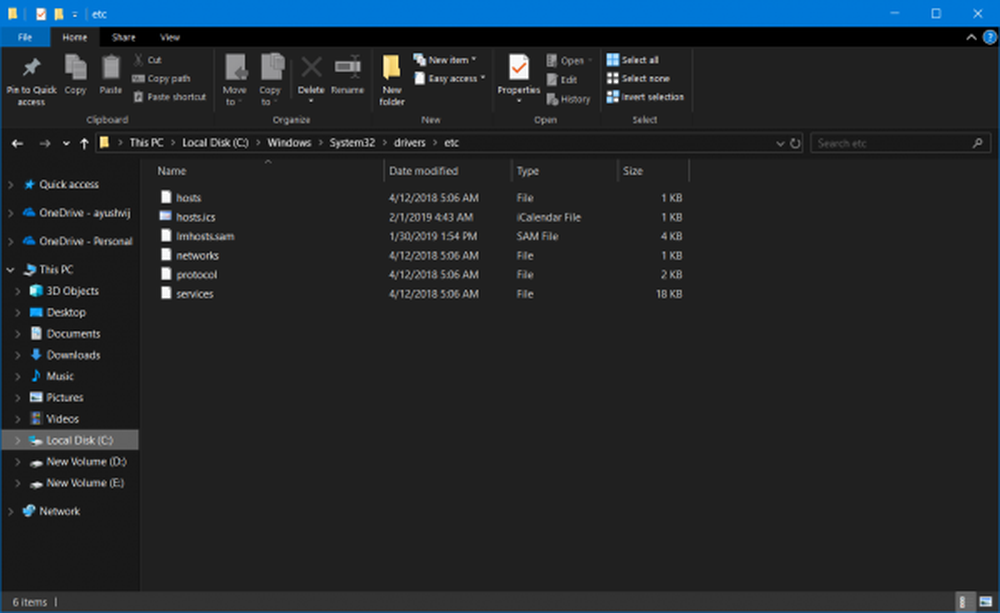
Ouvrez l'explorateur de fichiers et accédez à l'emplacement suivant:
C: \ Windows \ System32 \ drivers \ etc
Déplacer le fichier nommé les hôtes sur votre bureau.
Maintenant, essayez de mettre à jour ou de restaurer votre appareil Apple.
Une fois que vous avez terminé, vous pouvez le déplacer dans le dossier. etc dossier.
2] Utilisation de la réinitialisation d'usine
Vous pouvez Retour aux paramètres d'usine votre iPhone, iPad ou iPod - et ce faisant, connectez cet appareil à votre ordinateur avec iTunes en cours d'exécution.

Maintenant, iTunes vous invitera à restaurer votre iPhone, iPad ou iPod..
Vous pouvez suivre les instructions à l'écran, puis restaurer votre appareil iOS correctement.
3] Utilisation du mode DFU (Device Firmware Update)
Cette étape est un peu compliquée. Lancez iTunes sur votre ordinateur et connectez votre iPhone à celui-ci.
Puis appuyez sur le Bouton d'alimentation + bouton d'accueil ensemble et maintenez-les pendant 10 secondes.
Maintenant, après avoir trouvé le message suivant sur iTunes sur votre ordinateur, relâchez le Bouton d'alimentation uniquement,
«ITunes a détecté un iPhone en mode de récupération. Vous devez restaurer cet iPhone avant de pouvoir l'utiliser avec iTunes. "
Si l'écran de votre appareil mobile est noir, laissez simplement le Accueil bouton aussi. Si vous ne trouvez pas cet écran noir, essayez de suivre les étapes mentionnées dans cette méthode depuis le début..
Maintenant, vous pouvez utiliser iTunes pour restaurer votre appareil normalement, et il s’allumera avec le logiciel OOBE.
J'espère que quelque chose ici vous.



